การย้ายโดยการกดปุ่มลูกศรที่แป้นพิมพ์
เป็นวิธีการย้ายที่ง่ายที่สุดในโลก คลิกเครื่องมือสำหรับเลือก (Pick Tool) แล้วคลิกเลือกภาพ ที่ต้องการ เมื่อปรากฏจุดสีดำโดยรอบซึ่งแสดงว่าภาพนั้นๆ ได้ถูกเลือกแล้ว ก็กดปุ่มลูกศร กดเหมือนกด ปุ่มตัวเลขบนโทรศัพท์ อย่ากดค้าง กดไปเรื่อยๆ ภาพก็จะถูกย้ายตำแหน่ง
การย้ายด้วยวิธีนี้สามารถย้ายกลับมาไว้ในตำแหน่งเดิมได้โดยไม่ทำให้ตำแหน่งคลาดเคลื่อน เป็นวิธีย้ายที่ใช้บ่อยที่สุด ในการอธิบายการใช้งานโปรแกรม CorelDRAW ในหนังสือเล่มนี้

การย้ายภาพด้วยเมาส์ใน CorelDRAW12
เป็นการย้ายภาพที่ง่ายเช่นกัน เหมาะสำหรับการย้ายภาพหรือข้อความไปวางที่ตำแหน่งใดๆ เหมาะสำหรับการย้ายภาพที่ไม่ต้องระบุตำแหน่งวางภาพที่แน่นอน
1. คลิกเครื่องมือสำหรับเลือก แล้วเลื่อนเมาส์ไปชี้ที่เส้นขอบภาพหรือข้อความ ในกรณีที่เป็น ภาพ หรือข้อความที่ได้ระบายสีไว้ ก็ชี้เมาส์ที่ส่วนอื่นๆ ของภาพก็ได้ กดปุ่มซ้ายของเมาส์ค้างไว้แล้วลาก เมาส์ไปยังตำแหน่งที่ต้องการวางภาพ แล้วก็ปล่อยเมาส์ ง่ายๆ แค่นี้เอง
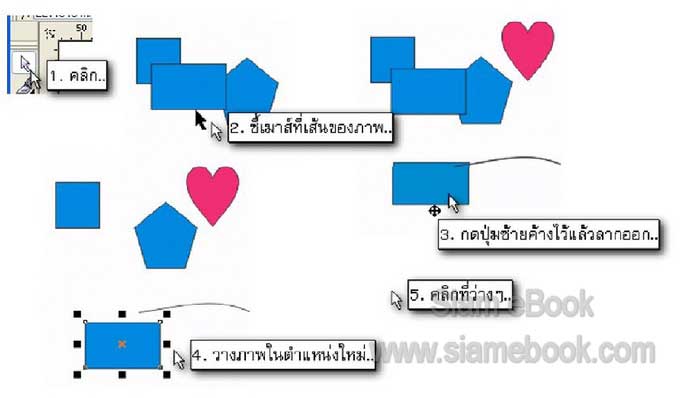
2. ย้ายภาพคล้ายๆ กันกับวิธีในข้อที่ 1 แต่คราวนี้ให้กดปุ่มขวาค้างไว้ แล้วลากเมาส์ออกไป ยังตำแหน่งที่ต้องการวางภาพ แล้วก็ปล่อยเมาส์
3. จะปรากฏคำสั่งลัดขึ้นมา โดยที่
3.1 ถ้าลากเมาส์ไปปล่อยที่ว่างๆ ก็จะปรากฏคำสั่งลัดช่วยจัดการกับภาพแค่ 4 คำสั่ง เช่น Move Here ถ้าคลิกที่คำสั่งนี้ก็จะเป็นการย้ายภาพนั้นๆ มาไว้ที่นี่ Copy Here จะเป็นการก็อปปี้ภาพ มาวางที่นี่ โดยที่ภาพต้นฉบับก็ยังอยู่ที่เดิม Cancel ถ้าคลิกคำสั่งนี้จะเป็นการปิดหรือทำให้คำสั่งลัด นี้หายไปจากหน้าจอปกติเมื่อคลิกที่ว่างๆ ก็จะหายไปเอง

3.2 ถ้าลากเมาส์ไปปล่อยบนภาพใดๆ ก็จะปรากฏคำสั่งลัด ซึ่งจะมีคำสั่งมากกว่าเดิม เช่น
Copy Fill Here เป็นการก็อปปี้เฉพาะสีของภาพต้นฉบับมาระบายให้กับภาพอีกภาพหนึ่ง
Copy Outline Here เป็นการก็อปปี้เฉพาะลักษณะของเส้นขอบภาพต้นฉบับมาใช้กับอีกภาพ เช่น เส้นขอบภาพ 6 เหลี่ยม (จะเหมือนกับรูปหัวใจความหนาของเส้น)
Copy All Properties เป็นการก็อปปี้คุณลักษณะทุกอย่างของภาพต้นฉบับมาใช้กับอีกภาพ
PowerClip Inside เป็นการนำภาพนั้นๆ มาไว้ด้านใดอีกภาพหนึ่ง (รูปหัวใจถูกย้ายมาไว้ภาย ในภาพหกเหลี่ยม)
Cancel คลิกคำสั่งนี้เพื่อให้คำสั่งลัดหายไป
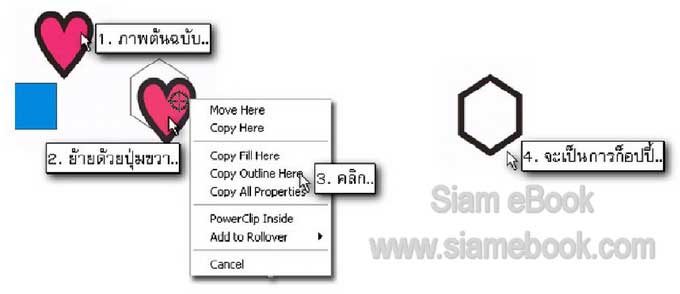
3.3 ถ้าย้ายข้อความมาวางซ้อนทับบนภาพ จะมีคำสั่งลัดปรากฏขึ้นมาอีก เช่น
Place Text Inside วางข้อความไว้ด้านในภาพนั้นๆ
Fit Text To Path วางข้อความบนขอบภาพหรือเส้นที่วาดด้วยเครื่องมือดินสอ

Tips
เพื่อความกระชับในการอธิบายการทำงาน ผู้เขียนจะใช้คำสั้นๆ เช่น ลากภาพ... ไปวางไว้บน ภาพ... หรือลากภาพ... ด้วยปุ่มขวาไปวางซ้อนทับภาพ...


